办公室改造及隔墙移动
介绍
Shelly I4 是一款具有四路输入的智能Wi-Fi设备,可轻松改造现有空间。
Shelly的墙壁开关4和Plus i4的示例组装,可用于翻新安装和新安装。
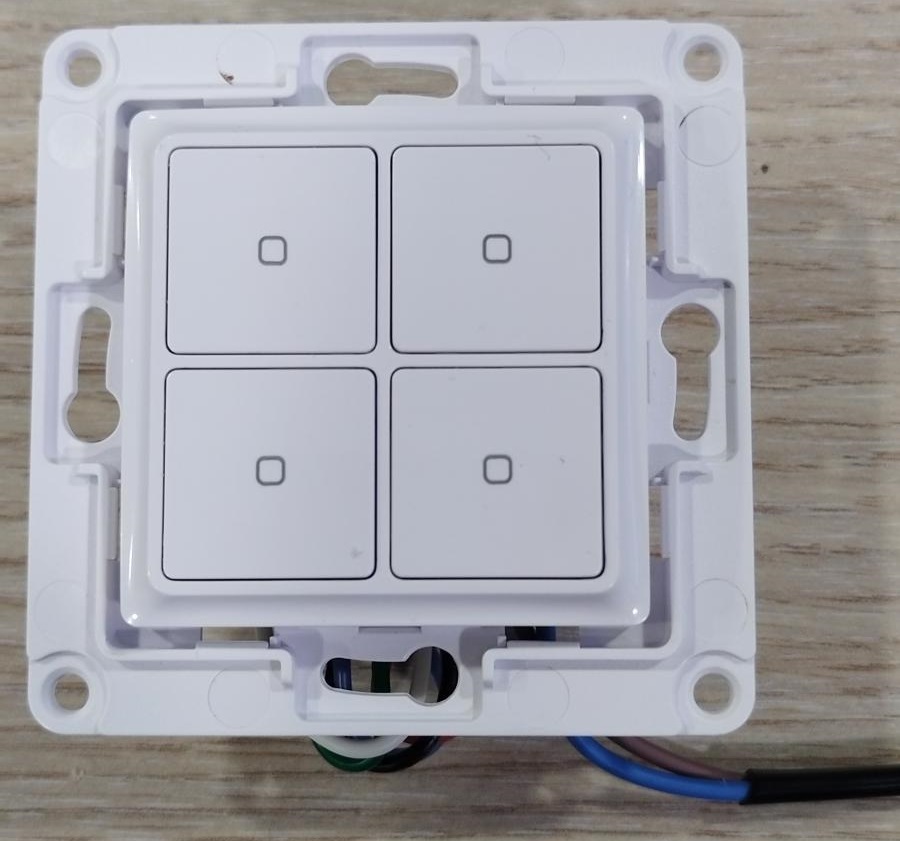 |
 |
|---|
组装
Shelly墙壁开关4 |
Shelly Plus i4 |
|---|---|
按钮1(左上按钮) |
输入0(SW1端子) |
按钮2(右上按钮) |
输入1(SW2端子) |
按钮3(左下按钮) |
输入2(SW3端子) |
按钮4(右下按钮) |
输入3(SW4端子) |
案例描述
以下用例可用于将办公室扩展到更大区域时。
假设A公司正在使用A办公室,需要扩展其办公面积,并已购买了旁边的办公室(B办公室)。在此之前,这两个办公室的照明回路都是独立控制的,现在需要合并为一个统一的控制系统。此外,A办公室使用的是基于KNX设备的智能照明控制系统,而B办公室则采用标准电气布线。这两种控制方式的主要区别在于布线方式的不同。
现有安装
两个办公室现有电气安装的照明控制图见图1。
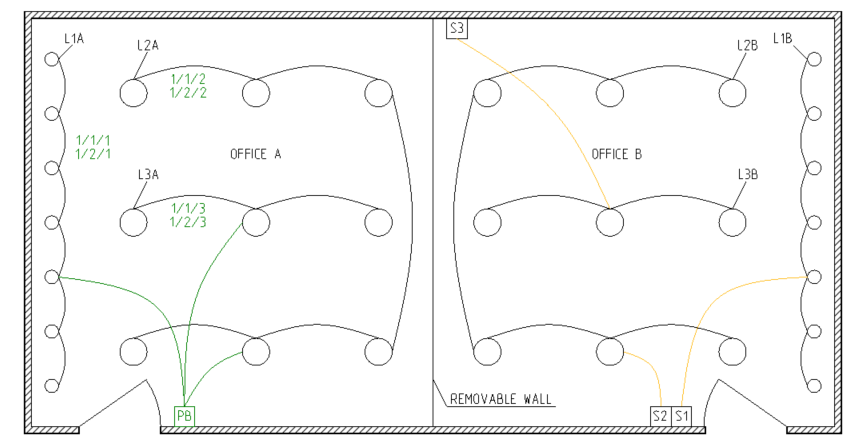
配电板未显示。
绿色表示KNX控制手段及组地址用于实现控制。黄色表示标准电气安装的控制。
A办公室图例 | ||||
|---|---|---|---|---|
名称 |
描述 |
布线安装 |
控制 |
组地址 |
L1A |
照明回路1 |
KNX |
4键按钮/按钮1 |
1/1/1 & 1/2/1 |
L2A |
照明回路2 |
KNX |
4键按钮/按钮2 |
1/1/2 & 1/2/2 |
L3A |
照明回路3 |
KNX |
4键按钮/按钮3 |
1/1/3 & 1/2/3 |
L1A, L2A, L3A |
所有回路关闭 |
KNX |
4键按钮/按钮4 |
0/0/1 |
办公室B图例 | |||
|---|---|---|---|
名称 |
描述 |
布线安装 |
控制 |
L1B |
照明回路1 |
标准 |
墙壁开关S1 |
L2B |
照明回路2 |
标准 |
墙壁开关S2 |
L3B |
照明回路3 |
标准 |
墙壁开关S3 |
新安装
在获得B办公室的额外空间后,A公司希望像扩展前一样无缝控制所有照明回路。KNX安装为此提供了便捷和集中控制,但成本较高——需要专用布线和昂贵的设备。
如上所述,KNX需要特殊布线,所有控制手段集中在配电板内,而标准电气安装的控制方法则是通过安装的墙壁开关实现。电气安装的这种差异使得迁移到KNX相当昂贵,不仅因为KNX设备成本高,还因为需要重新布线。
Shelly设备的设计旨在几乎适用于任何安装场景,安装简便,因此非常适合本案例使用。
下图展示了仅通过添加Shelly设备即可实现的效果,以及无需额外布线!
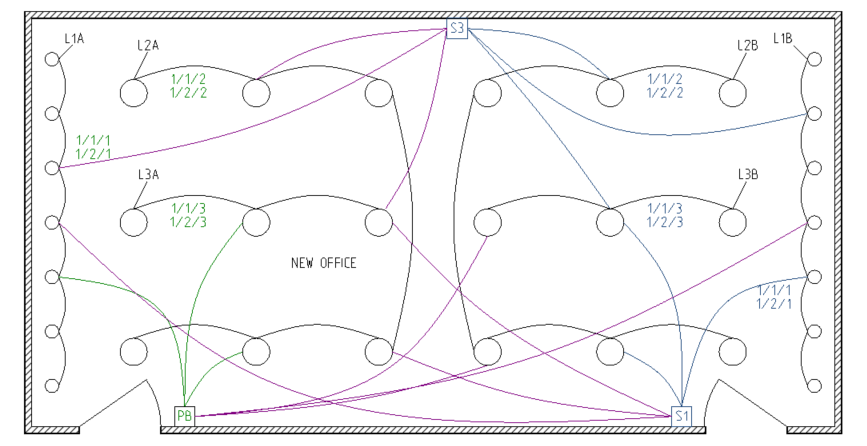
在图中,蓝色表示Shelly通过KNX集成的控制方式。由于使用了相同的KNX组地址 已经为A办公室现有安装编程后,我们可以完全控制房间内所有照明回路,如紫色所示。
Shelly + KNX设置
下表假设了在全球范围内,照明电路广泛采用符合住宅/商业建筑要求的保护措施。对于欧洲,此类电路通常由6A至10A的B型微型断路器(MCB)或6A至10A/30mA的RCBO(B型MCB和A型或AC型RCD)进行保护。在任何安装之前,请检查每个照明电路的负载,并确认其符合所选Shelly设备的规格。
新设备 | ||
|---|---|---|
名称 |
描述 |
控制设备 |
L1A |
照明回路1A |
使用现有设备 |
L2A |
照明回路2A |
使用现有设备 |
L3A |
照明回路13 |
使用现有设备 |
PB |
KNX按钮 |
使用现有设备 |
L1B |
照明回路1B |
Shelly 1 GEN3,Shelly 1PM,GEN3,Shelly Mini 1 GEN3,Shelly Mini 1PM GEN3 |
L2B |
照明回路2B |
Shelly 1 GEN3,Shelly 1PM,GEN3,Shelly Mini 1 GEN3,Shelly Mini 1PM GEN3 |
L3B |
照明回路3B |
Shelly 1 GEN3,Shelly 1PM,GEN3,Shelly Mini 1 GEN3,Shelly Mini 1PM GEN3 |
S1 |
墙壁开关1 |
Shelly i4 GEN3含墙壁开关4 |
S2 |
墙壁开关2 |
取消 |
S3 |
墙壁开关3 |
Shelly i4 GEN3含墙壁开关4 |
如上表所示,标准墙壁开关S1和S3应更换为Shelly i4 GEN3设备与Shelly墙壁开关4组合——这种设备组合可完美适配现有的墙盒。该安装方式为每个墙盒提供了四个控制按钮,并节省了空间。墙壁开关S2不再需要,已取消(关闭)。
此外,我们还需要额外的三个智能继电器来控制现有的三个照明回路——L1B、L2B和L3B。本例中我们选择Shelly 1 GEN3它提供满足这些需求所需的一切,并且可以安装在每个照明回路的第一个灯泡/LED灯旁边。如果需要监测用电量,可以使用Shelly 1PMGEN3将会被用于替代Shelly 1 GEN3。其他可能的选择也列在上表中。
考虑到安装人员已熟悉Shelly知识库中关于我们设备KNX配置的详细信息,以下是简要的控制方式设置说明。
在图1中我们可以看到组地址 (以绿色显示),用于现有KNX安装中分别控制A办公室的每个照明回路。第一行显示了 分配给开关对象(开关开/关),第二行显示分配给反馈对象的组地址。图2中蓝色显示了KNX组地址。此信息也可在表格“A办公室图例”中找到。
为实现所需目标,我们需要将A办公室的照明回路与B办公室的照明回路合并,以保持相同数量的照明回路(三个)。这样的组合使我们能够在办公室的三个位置控制所有灯光。
输入0、我们需要为新添加的Shelly设备分配。根据其中提供的信息,让我们继续操作。
输入1和输入2共享相同的KNX设置,用于输入状态和操作功能,如下所示:输入状态 - 按钮
功能- 切换GEN3输入0设置
Shelly i4 组地址:单次按压对象
输入0由房间内两个Shelly墙壁开关4单元的左上按钮供电。我们将用它来同时控制L1A和L1B两个照明回路。为此,我们需要分配以下反馈对象
- GA 1/2/1,表示控制继电器的当前状态。- GA 1/1/1,通过该地址,KNX开关执行器和Shelly智能继电器都能通断电。GEN3输入1设置
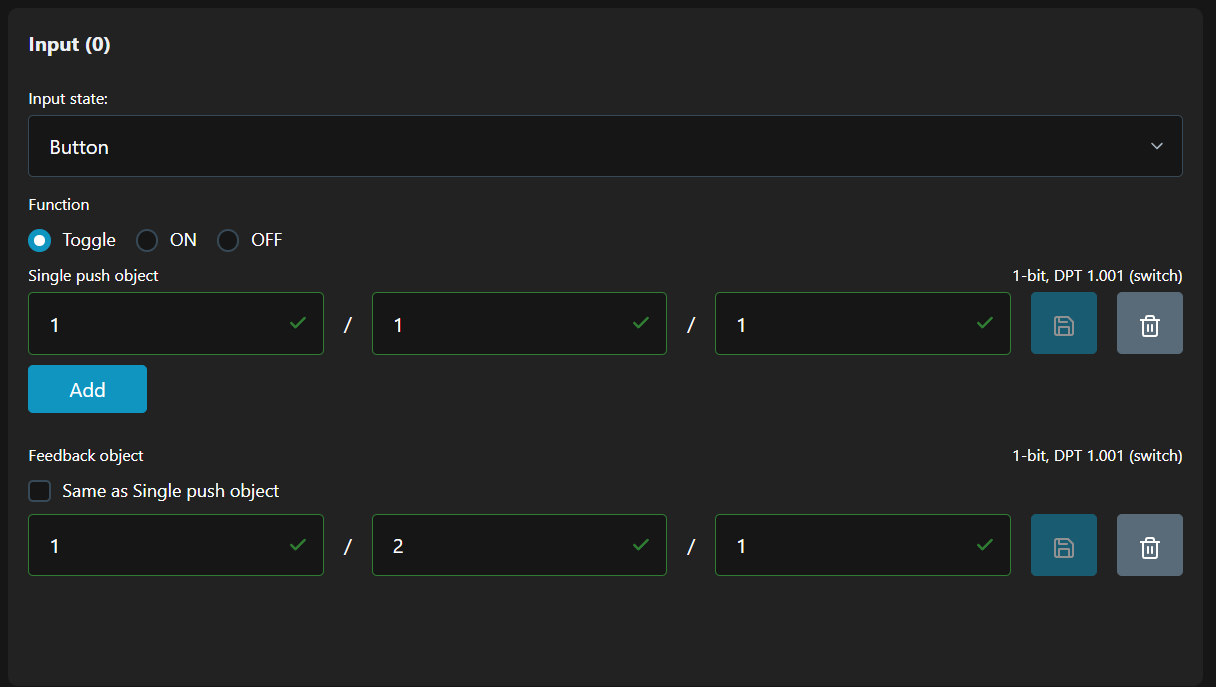
Shelly i4 组地址需要:
输入1由房间内两个Shelly墙壁开关4单元的右上按钮供电。通过此按钮我们将同时控制L2A和L2B。以下是单次按压对象 - GA 1/1/2
反馈对象- GA 1/2/2GEN3输入2设置
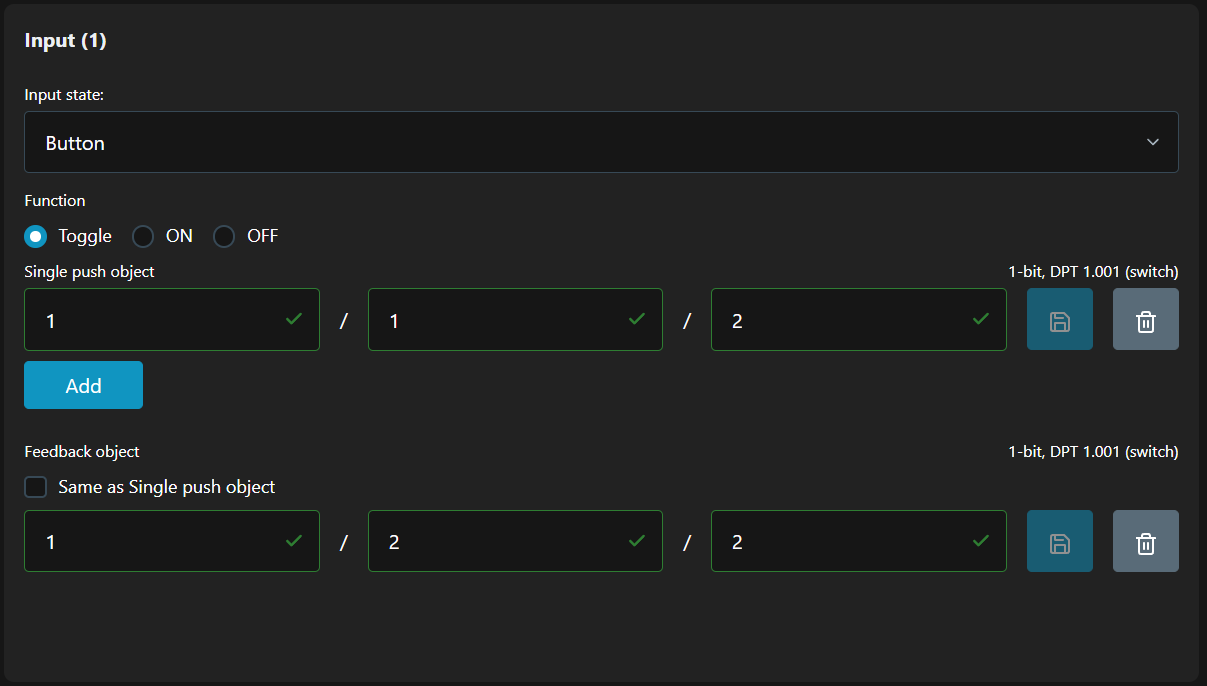
Shelly i4 组地址需要:
输入2由房间内两个Shelly墙壁开关4单元的左下按钮供电。通过此按钮我们将同时控制L3A和L3B。以下是单次按压对象 - GA 1/1/3
反馈对象- GA 1/2/3GEN3输入3设置
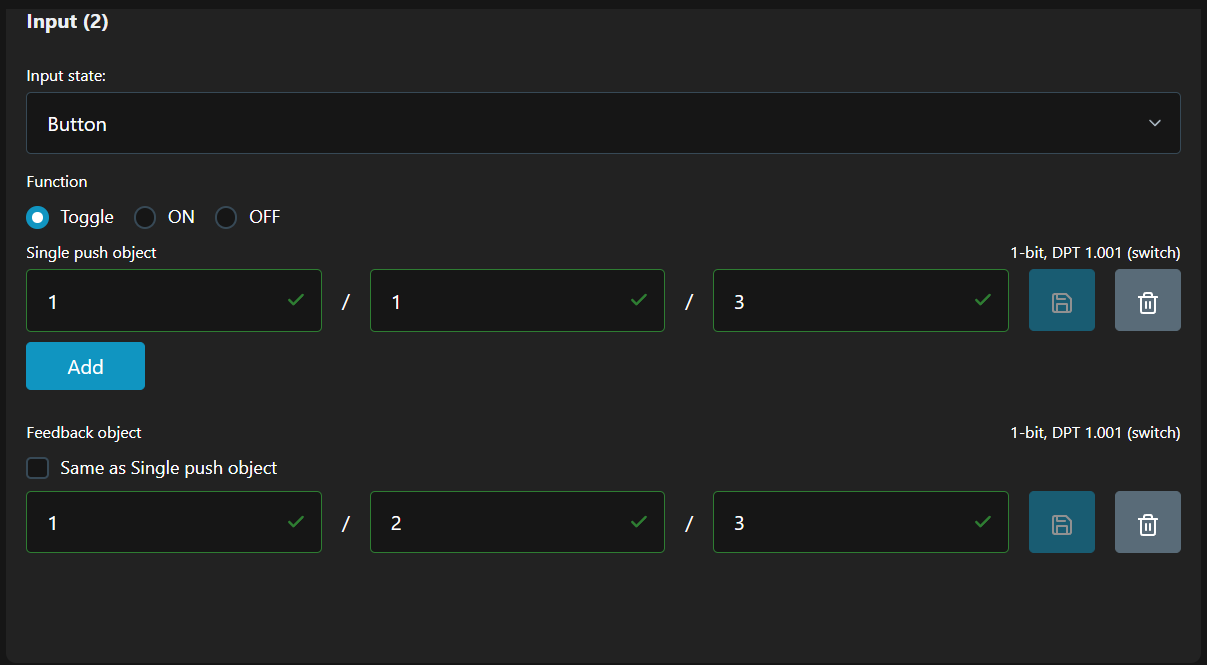
Shelly i4 按钮的功能
输入3由房间内两个Shelly墙壁开关4单元的右下按钮供电。我们希望将此按钮用作主控开关,向房间内所有照明回路发送关闭命令,即“主关”。为实现此功能,我们需要更改操作,同时保持相同的输入状态输入状态
- 按钮功能- 关闭,意味着每次按下按钮时,都会向指定的组地址发送一个关闭报文。.
一旦选择关闭功能,反馈对象就不再需要,因此未显示。KNX集成商的常见做法是为主关闭功能定义一个单独的
组地址,其中汇集所有命令对象。如表中所示,该A办公室图例 组地址为0/0/1。单次按压对象
- GA 0/0/1GEN3
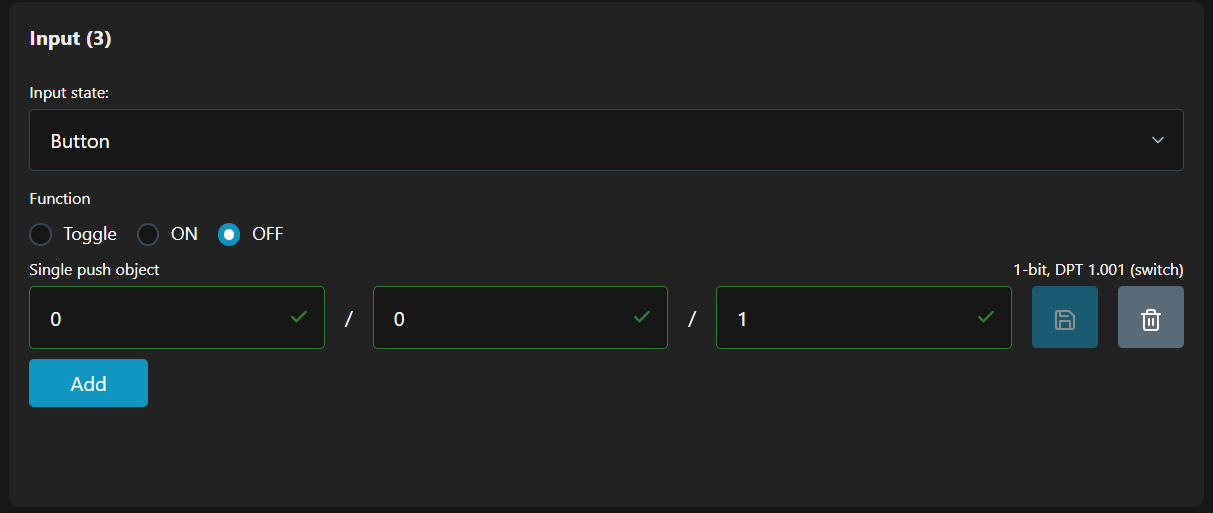
上述所有设置都需要在两个(本例中)Shelly i4 设备放置在S1和S3。GEN3
Shelly 1 输出0设置GEN3
Shelly 1 GEN3设备的安装方式是将来自开关到照明回路第一个灯的直接布线中断并通过设备。下方展示了我们需要为所有三个照明回路(即所有三个Shelly 1 设备。对于L1B照明回路
开关对象
- GA 1/1/1反馈对象- GA 1/2/1对于L2B照明回路-
开关对象
- GA 1/1/2反馈对象- GA 1/2/2对于L3B照明回路 -
开关对象
- GA 1/1/3反馈对象- GA 1/2/3结论
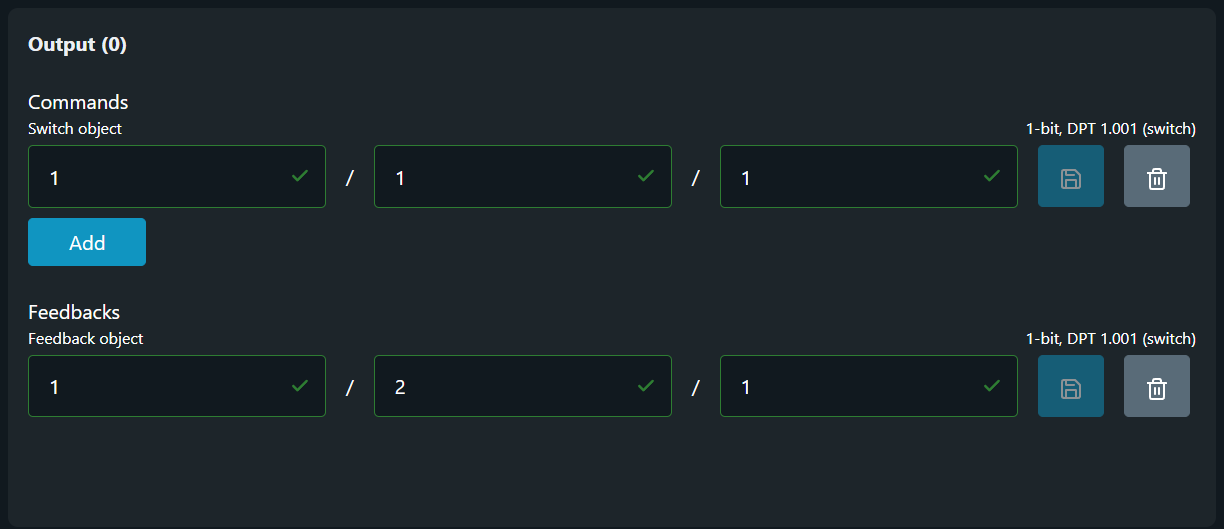
虽然我们实现了所需的操作,但我们还获得了另一个好处。如果我们需要再次将房间分隔成两个办公室,我们无需重新布线,也无需添加或移除任何设备来分隔照明回路!我们只需更改
完成上述所有配置后,所有新添加的Shelly设备的控制将自动委托给KNX按钮(如图1和图2所示的PB),因此新办公空间内的所有三个按钮将共享相同的按钮功能。
组地址来控制照明回路。 用于控制照明电路。